Цей урок присвячений основам створення скрипта AutoIt і тому, як його запустити. Передбачається, що AutoIt v3 повністю встановлений за допомогою поставляється програми установки.
Для початку, відкрийте каталог, в якому буде знаходитися скрипт і виберіть пункт контекстного меню Створити -> AutoIt v3 Script.
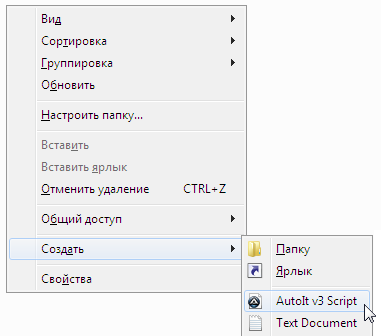
В каталозі з'явиться новий файл, що дозволяє відразу ж перейменувати його. Змініть 'AutoIt v3 Script' на 'helloworld'. залишивши '.au3' в імені (коли Ви бачите розширення файлів).
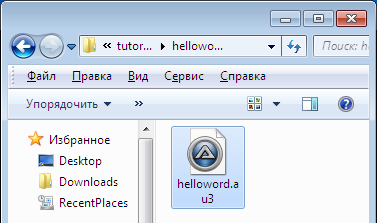
Скрипт створений! Тепер необхідно змінити його, щоб він робив що-небудь корисне. Виберіть пункт Edit Script в контекстному меню файлу helloworld.au3.
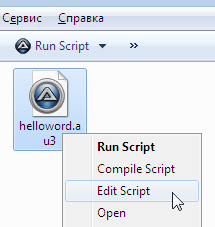
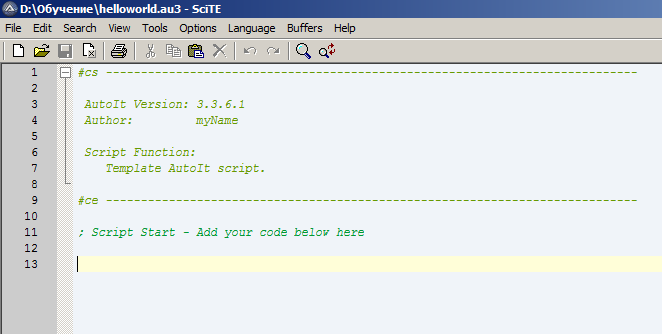
Для початку змусимо AutoIt відобразити вікно повідомлення - це можна зробити за допомогою функції MsgBox.
Додайте в кінець скрипта рядок:

Тепер, змінимо значення параметра flag і подивимося на змінений поведінку функції MsgBox. Значення параметра 0 означає, що необхідно відобразити просте вікно повідомлення з кнопкою OK. Значення прапора, рівне 64 означає, що вікно повідомлення необхідно відобразити разом із позначкою інформація (information icon).
Відредагуйте скрипт знову, змінивши 0 на 64. Змінений код буде виглядати так:
Запустіть скрипт знову і ви побачите:

Можна поекспериментувати з різними значеннями параметра flag. Досить пам'ятати, що якщо використовується кілька значень для цього параметра - досить просто скласти їх.